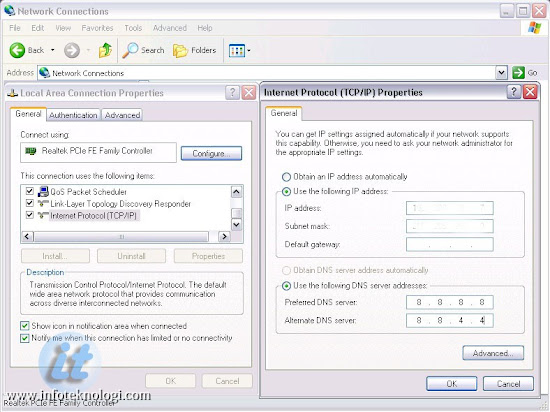|
| By : Bagus_Ar XI TKJ 2 SMK BISA |
Selasa, 28 Februari 2017
Instalasi Jaringan LAN
Rabu, 01 Maret 2017
1. Pertama-tama buka terlebih dahulu: Control Panel - Network Connections. Kemudian pada sebelah kiri layar, pilih Create a New Connection. Maka akan muncul gambar seperti di bawah ini. Klik next.
1. Klik pada tombol start yang berada di sudut kiri bawah layar monito,. lalu pilih 'Control Panel'.

2. Setelah menu 'Control Panel' terbuka, untuk pengguna komputer dengan instal Windows baru biasanya akan terbuka konfigurasi model baru, untuk itu klik menu 'switch to classic view'. Maka akan tampak seperti dibawah ini. Klik 2x pada 'Network Connections'.



6. Selanjutnya isi kotak IP Address dengan angka : 192.168.0.2, Subnet mask : 255.255.255.0, serta Default Gateway dengan : 192.168.0.1
Cara Membuat Jaringan LAN dengan Mudah
1. Merakit/Merancang Jaringan LAN
2. Mengganti Nama PC
3. Setting
4. Uji Konektifitas
Alat untuk membangun sebuah jaringan LAN
- Router
Router adalah jantung pada sebuah jaringan. Router berfungsi untuk menghubungkan jaringan satu dengan jaringan lain. Dalam kasus ini, router menghubungkan jaringan internet dengan jaringan LAN - Switch
Berbeda dengan router, switch berfungsi untuk menghubungkan masing-masing komputer pada sebuah jaringan LAN - Ethernet Card
Ethernet card adalah sebuah adapter untuk mencolokkan kabel ethernet sehingga komputer bisa tersambung menuju jaringan. Biasanya, pada komputer-komputer terbaru, kartu ini telah disematkan secara onboard sehingga anda tidak perlu untuk membeli lagi.
Ethernet Cable
Yaitu kabel yang digunakan untuk menghubungkan komputer ke router atau bisa juga komputer satu dengan komputer lain. Ujung pada kabel ini diberi sebuah konektor yang disebut RJ-45. RJ-45 memiliki 2 settingan, yaitu straight dan cross. Straight digunakan untuk menghubungkan komputer ke router sedangkan cross digunakan untuk menyambungkan komputer langsung dengan komputer.
Modem
Jika anda ingin menghubungkan jaringan anda ke internet, maka anda juga harus membeli sebuah modem. Jika anda tidak membeli sebuah modem, maka komputer anda hanya bisa berkomunikasi dengan komputer lain yang terdapat pada jaringan LAN tersebut.
Peralatan lain
Crimping tool, LAN tester, gunting, multimeter.
Crimping tool digunakan untuk menyambungkan RJ-45 dengan kabel ethernet. LAN tester digunakan untuk testing kabel LAN telah berfungsi atai tidak. Sebagai alternatif untuk mempercepat ataupun mempermudah pekerjaan anda, anda bisa meminta tolong kepada penjual kabel ehternet misalnya untuk sekaligus memasangkan RJ-45 sehingga anda tinggal memasangkan kabel-kabel tersebut menuju router dan komputer.
Sebelum menyiapkan peralatan di atas. sangat disarankan anda melakukan perencanaan terlebih dahulu, yaitu meliputi jumlah komputer, luas area, dengan begitu anda bisa membuat rancangan kabel yang efektif sehingga bisa menghemat biaya yang dibutuhkan. anda bia menggunakan software seperti paint untuk membuat rancangan penataan jaringan LAN Anda. Setelah itu, barulah anda beli perlengkapan yang diperlukan dan pasangkan perlatan-peralatan di atas.
Berikut adalah model yang akan kita pakai untuk membangun jaringan LAN (bisa juga untuk Warnet). sumber gambar (microsoft.com)

1. Adalah Internet
3. Adalah modem sekaligus Router yang menghubungkan komputer server menuju internet
4. Komputer server
5. Switch
Setelah hardware terpasang, sekarang adalah tahap untuk setting software. setting ini meliputi instalasi OS, setting network connection, konfigurasi TCP/IP address, terakhir adalah uji coba jaringan yang telah anda pasang.
Untuk mengaktifkan ICS pada komputer server, silahkan buka Control Panel, klik Network and Internet, klik Network and Sharing Center, klik Change Adapter Center, Klik kanan pada koneksi yang ingin anda bagikan, klik Properties, klik tab Sharing, lalu centang kotak Allow other network users to connect through this computer’s Internet connection, simpan. Oke, sampai tahap ini, hanya komputer server yang bisa terhubung ke internet
Setelah koneksi dibagikan, maka masing-masing komputer harus mendapatkan IP address. Caranya,
Yaitu kabel yang digunakan untuk menghubungkan komputer ke router atau bisa juga komputer satu dengan komputer lain. Ujung pada kabel ini diberi sebuah konektor yang disebut RJ-45. RJ-45 memiliki 2 settingan, yaitu straight dan cross. Straight digunakan untuk menghubungkan komputer ke router sedangkan cross digunakan untuk menyambungkan komputer langsung dengan komputer.
Jika anda ingin menghubungkan jaringan anda ke internet, maka anda juga harus membeli sebuah modem. Jika anda tidak membeli sebuah modem, maka komputer anda hanya bisa berkomunikasi dengan komputer lain yang terdapat pada jaringan LAN tersebut.
Crimping tool, LAN tester, gunting, multimeter.
Crimping tool digunakan untuk menyambungkan RJ-45 dengan kabel ethernet. LAN tester digunakan untuk testing kabel LAN telah berfungsi atai tidak. Sebagai alternatif untuk mempercepat ataupun mempermudah pekerjaan anda, anda bisa meminta tolong kepada penjual kabel ehternet misalnya untuk sekaligus memasangkan RJ-45 sehingga anda tinggal memasangkan kabel-kabel tersebut menuju router dan komputer.
Berikut adalah model yang akan kita pakai untuk membangun jaringan LAN (bisa juga untuk Warnet). sumber gambar (microsoft.com)

1. Adalah Internet
3. Adalah modem sekaligus Router yang menghubungkan komputer server menuju internet
4. Komputer server
5. Switch
Setelah hardware terpasang, sekarang adalah tahap untuk setting software. setting ini meliputi instalasi OS, setting network connection, konfigurasi TCP/IP address, terakhir adalah uji coba jaringan yang telah anda pasang.
Mengaktifkan Internet Connecting Sharing
ICS bertujuan untuk membagikan koneksi internet komputer host menuju komputer lainnya.Untuk mengaktifkan ICS pada komputer server, silahkan buka Control Panel, klik Network and Internet, klik Network and Sharing Center, klik Change Adapter Center, Klik kanan pada koneksi yang ingin anda bagikan, klik Properties, klik tab Sharing, lalu centang kotak Allow other network users to connect through this computer’s Internet connection, simpan. Oke, sampai tahap ini, hanya komputer server yang bisa terhubung ke internet
Setelah koneksi dibagikan, maka masing-masing komputer harus mendapatkan IP address. Caranya,
- buka Control Panel, klik Network and Internet, klik Network and Sharing Center, klik Change Adapter Center.
- Klik kanan pada Koneksi LAN, Klik Properties
- Klik Internet Protocol Version 4 (TCP/IPv4) atau Internet Protocol Version 6 (TCP/IPv6), kemudian pilih properties
- klik Obtain an IP address automatically atau Obtain an IPv6 address automatically.
Menganti nama computer name
Mengganti nama PC dan nama Workgroup di windows XP
- Klik “start”
- Klik kanan “ My Computer”
- Klik “Properties”
- Kemudian akan muncul tampilan seperti gambar di bawah ini.
- Klik “ Computer Name” pada tab menu.
- Klik “ Change..”
- Masukan nama PC(Jangan menggunakan spasi/karakter) dan Workgroup yang sobat inginkan.
- Setelah selesai klik “Ok”
- Jika muncul tampilan seperti dibawah ini, klik “ OK “ saja.
- Klik “Ok” lagi
- Kemudian komputer akan minta di restar, klik “ Yes” .
Set up a home or small office network xp
1. Pertama-tama buka terlebih dahulu: Control Panel - Network Connections. Kemudian pada sebelah kiri layar, pilih Create a New Connection. Maka akan muncul gambar seperti di bawah ini. Klik next.

2. Karena jaringan LAN yang dibangun dalam skala kecil, pilih Set up a home or small office network seperti pada gambar di bawah ini. Kemudian klik next.
3. klik finish
4. Kemudian akan muncul gambar seperti di bawah ini. Klik next.
5. Jika perangkat keras telah terpenuhi dan ethernet dapat berfungsi, langsung saja klik next.
6. Karena tidak terhubung dengan internet, maka pilih Other. Klik next.
7. Karena LAN tidak terhubung ke internet, maka pilih This Computer belongs to a network that does not have an internet connection. Klik next.
8. Berikutnya adalah mengisi deskripsi komputer dan nama komputer. Anda bebas untuk mengisi dengan apa saja. Setelah selesai mengisi, klik next.
9. Berikutnya adalah mengisi workgroup LAN. Anda bebas mengisi apa saja, namun nama dari workgroup ini sangat dianjurkan sama antara komputer satu dengan yang lainnya yang terhubung LAN anda.
10. Berkutnya adalah tentang file dan printer sharing. Jika anda ingin sebuah printer anda dapat digunakan bersama melalui jaringan LAN, pilih Turn On File and Printer Sharing. Jika tidak, pilih sebaliknya. Setelah selesai, pilih next.
11. Langkah selanjutnya windows akan menampilkan summary konfigurasi LAN. Jika ada yang salah, klik back. Jika tidak klik next.
12. Pada gambar di bawah ini, Windows melakukan penyimpanan konfigurasi.
13. Langkah selanjutnya adalah pilih "Just finish the wizard..." seperti gambar di bawah ini.
14. Konfigurasi telah selesai, silahkan klik finish. 15. Langkah selanjutnya adalah konfigurasi IP Address windows XP
15. Langkah selanjutnya adalah konfigurasi IP Address windows XP
Cara seting LAN Windows XP
(Local Area Network)
Local Area Network biasa disingkat LAN adalah jaringan komputer yang jaringannya hanya mencakup wilayah kecil; seperti jaringan komputer kampus, gedung, kantor, dalam rumah, sekolah atau yang lebih kecil. Saat ini, kebanyakan LAN berbasis pada teknologi IEEE 802.3 Ethernet menggunakan perangkat switch, yang mempunyai kecepatan transfer data 10, 100, atau 1000 Mbit/s. Selain teknologi Ethernet, saat ini teknologi 802.11b (atau biasa disebut Wi-fi) juga sering digunakan untuk membentuk LAN. Tempat-tempat yang menyediakan koneksi LAN dengan teknologi Wi-fi biasa disebut hotspot.
Pada sebuah LAN, setiap node atau komputer mempunyai daya komputasi sendiri, berbeda dengan konsep dump terminal. Setiap komputer juga dapat mengakses sumber daya yang ada di LAN sesuai dengan hak akses yang telah diatur. Sumber daya tersebut dapat berupa data atau perangkat seperti printer. Pada LAN, seorang pengguna juga dapat berkomunikasi dengan pengguna yang lain dengan menggunakan aplikasi yang sesuai.
Berbeda dengan Jaringan Area Luas atau Wide Area Network (WAN), maka LAN mempunyai karakteristik sebagai berikut :
1. Mempunyai pesat data yang lebih tinggi
2. Meliputi wilayah geografi yang lebih sempit
3. Tidak membutuhkan jalur telekomunikasi yang disewa dari operator telekomunikasi
Biasanya salah satu komputer di antara jaringan komputer itu akan digunakan menjadi server yang mengatur semua sistem di dalam jaringan tersebut.Langkah setting LAN adalah sebagai berikut
Local Area Network biasa disingkat LAN adalah jaringan komputer yang jaringannya hanya mencakup wilayah kecil; seperti jaringan komputer kampus, gedung, kantor, dalam rumah, sekolah atau yang lebih kecil. Saat ini, kebanyakan LAN berbasis pada teknologi IEEE 802.3 Ethernet menggunakan perangkat switch, yang mempunyai kecepatan transfer data 10, 100, atau 1000 Mbit/s. Selain teknologi Ethernet, saat ini teknologi 802.11b (atau biasa disebut Wi-fi) juga sering digunakan untuk membentuk LAN. Tempat-tempat yang menyediakan koneksi LAN dengan teknologi Wi-fi biasa disebut hotspot.
Pada sebuah LAN, setiap node atau komputer mempunyai daya komputasi sendiri, berbeda dengan konsep dump terminal. Setiap komputer juga dapat mengakses sumber daya yang ada di LAN sesuai dengan hak akses yang telah diatur. Sumber daya tersebut dapat berupa data atau perangkat seperti printer. Pada LAN, seorang pengguna juga dapat berkomunikasi dengan pengguna yang lain dengan menggunakan aplikasi yang sesuai.
Berbeda dengan Jaringan Area Luas atau Wide Area Network (WAN), maka LAN mempunyai karakteristik sebagai berikut :
1. Mempunyai pesat data yang lebih tinggi
2. Meliputi wilayah geografi yang lebih sempit
3. Tidak membutuhkan jalur telekomunikasi yang disewa dari operator telekomunikasi
Biasanya salah satu komputer di antara jaringan komputer itu akan digunakan menjadi server yang mengatur semua sistem di dalam jaringan tersebut.Langkah setting LAN adalah sebagai berikut
1. Klik pada tombol start yang berada di sudut kiri bawah layar monito,. lalu pilih 'Control Panel'.


3. Selanjutnya pada gambar dibawah ini Klik kanan pada gambar Local Area Conection. Kemudian klik 'Properties'.

4. Selanjutnya pada layar berikut pilihlah Internet Ptotokol (TCP/IP) kemudian klik Properties.

5. Selanjutnya pada tampilan berikut ini pilih ' use the following IP Address'.
7. Klik Ok
8. Seting 'Local Area Connections' selesai.
8. Seting 'Local Area Connections' selesai.
Untuk merubah Setting DNS Server di Windows XP
- Masuk ke Control Panel | Network Connections
- Klik kanan Adapter (Local Area Connection atau Wireless Network) lalu pilih Properties
- Pilih Internet Protocol (TCP/IP) klik tombol Properties, lalu pada “Use the following DNS server Addresses” isikan Preferred dan Alternate DNS server dengan DNS Server Google atau OpenDNS.
- Simpan setting DNS dengan menekan tombol OK
Ada bermacam-macam DNS Server yang umum digunakan dan terbukti kecepatan dan keamanannya, berikut daftarnya:
| DNS Google (Google Public DNS) : | OpenDNS | DNS Nawala | Norton DNS |
| 8.8.8.8 | 208.67.222.222 | 180.131.144.144 | 198.153.192.10 |
| 8.8.4.4 | 208.67.220.220 | 180.131.145.145 | 198.153.194.10 |
| 208.67.222.220 | |||
| 208.67.220.222 |
- Klik start pada windows anda kemudian pilih run, atau anda bisa menggunakan shortcut dengan menggunakan tombol (simbol windows + R) maka akan mucul seperti gambar dibawah ini:

- Kemudian ketikan cmd pada kotak isian dan tekan enter atau OK.

- Selanjutnya akan muncul tampilan cmd.exe seperti pada gambar.

- ketikan ping(spasi)alamat yang dituju. contoh: ping google(dot)com, jika koneksi dalam keadaan baik maka akan ada balasan reply from ........ dari server yang dituju.

- Jika koneksi mengalami masalah maka akan ada pesan ----request time out---- pada layar.

- Selesai.............................................
Selasa, 24 Januari 2017
CARA MENGINSTAL WINDOWS 7 LEWAT VIRTUAL BOX
Rabu, 25 Januari 2017
CARA MENGINSTAL WINDOWS 7 LEWAT VIRTUAL BOX
Hay guyss, kali ini saya mau nge-share tentang "gimana sih caranya nginstall windows 7 via VIRTUAL BOX" itu ......??????
nah, pengetahuan ini saya dapat ketika study Tehnologi Informasi nih guyss,,
simak ya,,,,
1. Pertama kita harus punya VIRTUAL BOX nya itu sendiri, lalu buka
2. Langsung pilih next ,
· 3. Kemudian klik New pada kolom toolbar yang berada di pojok kiri atas
· 4. Selanjutnya akan muncul jendela yang memberikan informasi jika kita ingin melanjutkan ke step berikutnya, pilih next dan jika tidak, kita dapat memilih pilihan cancel, disini kita pilihnext untuk melanjutkan ke step berikutnya.
· 5. Pada step ini isi kolom nama VM yang akan kita install dan juga versi dari OS tersebut, disini kita menggunakan ISO Windows 7, jadi nama OS dan Versinya aku cantumkan Windows 7 sesuai ISO yang digunakan, Klik next untuk melanjutkan ke step berikutnya
· 6. Dalam step ini harus menentukan berapa kapasitas RAM yang ingin digunakan untuk menjalankan Virtualbox, disini aku memberikan kapasitasnya sebesar 512MB, lalu klik next untuk melanjutkan
· 7. Kemudian di step ini kita akan diberikan 2 pilihan yaitu Create New Harddisk dan Use Existing Harddisk, karna kita membuat partisi baru, maka disini kita memilih Create New Harddisk, jika kita memilih Use Existing Harddisk itu berarti kita menggunakan harddisk dari OS yang sudah pernah kita install sebelumnya di Viryualbox, klik next untuk melanjutkan proses penginstalan
· 8. Dalam step ini kita akan diberikan 4 pilihan yang masing masing memiliki fungsi tertentu, disini kita memilih pilihan VMDK atau Virtual Machine Disk, kemudian klik next untuk melanjutkan
· 9. Jika proses tadi telah selesai maka kita akan masuk ke step berikutnya, di step ini akan muncul jendela Virtual Disk Storage Details, disini kita akan diberikan dua pilihan untuk menentukan alokasi virtual disk sepenuhnya dipakai atau tidak, ada dua pilihan yaitu Dynamically allocated dan Fixed Size, disini kita memilih Dynamically allocated, klik next untuk melanjutkan
· 10. Disini kita akan masuk pada step Virtual Disk File Location and Size, pada jendela ini kita akan menentukan dimana lokasi export file virtual dan juga menentukan ukuran virtual disk, klik saja next karena settingan dari jendela ini sudah tidak ada yang perlu kita ubah lagi
· 11. Di step ini kita akan masuk dalam step Summary, yaitu step yang memastikan semua settingan awal yang telah kita lakukan, klik create untuk melanjutkan
· Jika semua step benar, maka akan muncul seperti dibawah ini
· 12. Sekarang kita hanya tinggal memulai proses instalasi yang sesungguhnya, klik Start pada kolom toolbar untuk memulai.
· 13. Ini adalah step awal pada instalasi Windows 7 pada umumnya, disini kita akan menentukan bahasa pada Windows 7 kita, kita cukup menggunakan bahasa Inggris saja, klik nextuntuk melanjutkan
· 14. Lalu klik Instal untuk memulai penginstalan
· 15. Di step ini kita akan diberikan pilihan berupa tipe Windows 7 yang akan kita gunakan, disini kita memilih Windows 7 Ultimate 86x, klik next untuk melanjutkan
· 16. Pada step ini kita akan disuguhkan dengan licence term, yang berfungsi untuk menyetujui licence, centang accept the lecence term dan klik next
· 17. Setelah proses tadi selesai, maka akan muncul jendela type instalasi. Pilih Upgrade jika ingin memperbaharui windows atau Custom untuk install Windows baru, disini kita pilih Custom.
· 18. Kemudian jika step diatas sudah selesai, maka akan muncul jendela pembagian partisi, disini kita menentukan partisi harddisk pada Windows 7 kita, cukup hanya 1 partisi saja, jadi klik next untuk melanjutkan tanpa mengubah apapun
· Jika sudah, maka kita hanya tinggal menunggu hingga proses instalasi selesai
· Setelah proses instalasi selesai PC akan secara otomatis merestart dan tunggu beberapa saat untuk Completing Instalation
· 19. Setelah itu, maka akan muncul jendela Set Up Windows, disini kita harus mengisi user name dan computer name, jika sudah klik next
· 20. Selanjutnya akan muncul jendela Set Password, disini kita klik next saja, karena tidak perlu set password.
· 21. Kemudian pada jendela ini, kita di berikan 3 pilihan yaitu Use Recommended Setting(asli) , Install Important Update Only (asli), Ask Me Later (bajakan), disini kita pilih Ask Me Later karena menggunakan virtual box.
· 22. Kalo proses di awal tadi sudah selesai maka proses selanjutnya yaitu Review Your Time and Date, dalam step ini, kita mensetting waktu dan tanggal pada OS kita nanti, pilih yang +7 bangkok, jakarta. Jika sudah selesai, maka klik next untuk melanjutkan
· 23. Selanjutnya kita akan masuk pada step menentukan lokasi network computer kita sekarang, disini kita diberikan tiga pilihan, yaitu Home Network, Work Network, Public Network, kita pilih Public Network, klik next untuk melanjutkan
· Setelah step diatas selesai, maka tunggu proses finishing selesai
· eng ing eng !!!!!!! Windows sudah dapat digunakan!
Langganan:
Postingan (Atom)